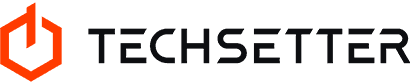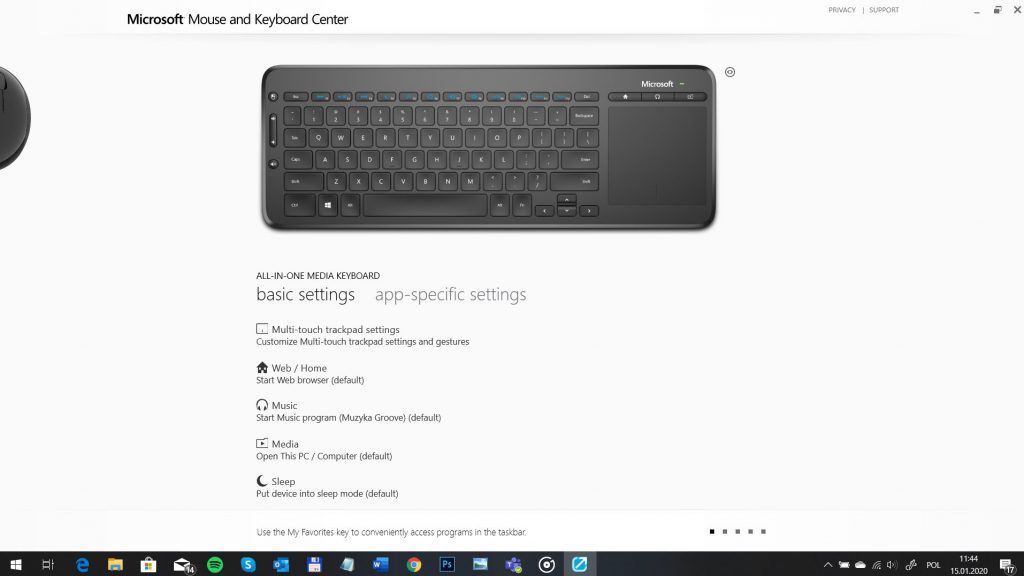Klawiatura i mysz to akcesoria najistotniejsze dla naszej wygody pracy – to fakt wiadomy. Czy ważniejsza jest mysz, czy też klawiatura? To temat na zasadniczo bezsensowną dysputę, gdyż oba te urządzenia mają jasno określoną funkcję i wszystko zależy od samego użytkownika. Dla grafika ważniejsza będzie precyzyjna, ergonomiczna i wyposażona w dodatkowe przyciski mysz, a klawiatura posłuży do posiłkowania się skrótami klawiszowymi. Oczywiście, nawet w tym przypadku sięganie po byle klawiaturę z marketu to kiepski pomysł – także grafikowi zdarza się popełnić maila, więc toporne i zacinające się narzędzie do pracy z tekstem to marne uzupełnienie stanowiska pracy.
Z kolei dziennikarz nawet nad najlepszego „gryzonia” na świecie przedkładać będzie ergonomiczną klawiaturę o dopasowanym do preferencji profilu. A indywidualne podejście do tematu klawiatury jest tu kluczem do stworzenia optymalnego miejsca pracy. Nie sposób bowiem jednoznacznie ocenić kwestii nawet tak prozaicznej, jak charakterystyka skoku klawiszy. Dla części użytkowników jedyną dopuszczalną opcją będzie głęboki i miękki skok, ktoś inny będzie preferował skok głęboki, ale przy tym twardawy lub bardzo głęboki i z wyczuwalnym kliknięciem – w tym ostatnim przypadku nasze oczekiwania spełni wyłącznie klawiatura mechaniczna. Ale nie brakuje także osób przekonanych do skoku zdecydowanie płytszego, ale wyraźnie sprężynującego – zresztą, listę wszelkich preferencji można ciągnąć w nieskończoność.

W tym tekście zajmiemy się trzema klawiaturami producenta zwykle kojarzonego z softwarem, a nie hardwarem: Microsoftu. Młodszym czytelnikom może się zdawać, że sprzęt i osprzęt w ofercie Amerykanów pojawił w dniu premiery pierwszych urządzeń Surface – nic bardziej mylnego. Microsoft od lat uzupełniał swoje portfolio klawiaturami i myszkami projektowanymi z myślą o pracy w środowisku Windows, a obecnie w ich ofercie sprzętowej znajdziemy także kamerki internetowe, zestawy słuchawkowe oraz multum dodatków do wspomnianych Surface’ów. Gracze preferujący konsole również doskonale wiedzą, jaka firma odpowiada za produkcję Xboxa oraz kompatybilnych z nim akcesoriów.
Prezentowane klawiatury to także dowód na to, że nawet akcesoria zaprojektowane z myślą o jednej konkretnej funkcji, w tym przypadku – pracy z tekstem, mogą się między sobą bardzo różnić. Każde z nich stworzono z myślą o innym typie użytkownika i nie są to rozwiązania uniwersalne. Tym bardziej więc, przed zakupem warto choć chwilę się zastanowić w jakich „okolicznościach przyrody” będziemy z klawiatury korzystać oraz, co chyba nawet ważniejsze, czy potrzebujemy klawiatury do wielogodzinnych sesji z Wordem, czy też szukamy akcesorium do prostych zadań – np. wpisywania adresów stron internetowych lub do odpowiadania na krótkie wiadomości.
Microsoft Bluetooth Keyboard
Płaska konstrukcja, duże i podzielone na trzy sekcje klawisze oraz wolność od przewodu – oto Microsoft Bluetooth Keyboard. Główna zaleta klawiatury to bezprzewodowa komunikacja z komputerem. Trzeba tu jednak zaznaczyć, że w zestawie nie znajdziemy adaptera Bluetooth, więc nasz „pecet” musi być wyposażony w ten standard łączności bezprzewodowej. W przypadku notebooków raczej nie będzie z tym problemu, gdyż obecnie nawet w najprostszych modelach jest to praktycznie standard, ale „desktopowcy” muszą zadbać, by ich maszyna wspierała „Sinozębego”.
Sparowanie urządzenia z naszym PC jest bardzo proste – po wyciągnięciu „zawleczki” z folii, odgradzającej baterię od styków, klawiatura budzi się do życia i zostaje wykryta przez komputer. Warto tu wspomnieć, że fabrycznie montowane baterie AAA to porządne Duracelle, a nie paluszki marki „HugaBuga”, jak ma to często miejsce w „marketowych” akcesoriach.
Następnie zatwierdzamy dodanie urządzenia do przypisanych do naszej maszyny peryferiów, wpisujemy wygenerowany przez system kod – i voila! Klawiatura nie posiada przy tym żadnego włącznika i przechodzi w stan uśpienia automatycznie, a wybudzamy ją pierwszym wciśnięciem dowolnego przycisku. Jedynym dodatkowym przełącznikiem jest ulokowany na spodzie, obok gniazda dla baterii, aktywator parowania Bluetooth. Ja podczas pierwszej instalacji nie musiałem z niego korzystać, więc przycisk będzie potrzebny wyłącznie w przypadku, gdy komputer z jakiś przyczyn nie wykryje klawiatury samodzielnie.
Wizualnie urządzenie powinno spodobać się osobom ceniącym stylistyczny minimalizm. Całość została złożona z czarnego tworzywa, które może i nie ma super-prestiżowego wyglądu, ale dzięki lekko chropowatej fakturze lepiej broni się przed tłustymi śladami po palcach. Ale i tak po całym dniu pracy warto będzie sięgnąć po płyn czyszczący i miękką ściereczkę, by przywrócić urządzeniu schludny wygląd. Konstrukcja jest przy tym całkiem solidna – całość nie ugina się pod naciskiem i nie trzeszczy.
Identyczne tworzywo znajdziemy także na spodzie, gdzie ulokowano wspomniane już miejsce dla baterii oraz sześć niedużych nóżek z gumy, dzięki którym klawiatura nie ślizga się na biurku. Urządzenie nie posiada jednak dodatkowych, rozkładanych nóżek, więc nie będziemy mogli unieść jej tyłu i klawiatura leży na blacie niemal całkowicie płasko. Co prawda, tył jest nieco wyższy od frontu, ale użytkownicy preferujący pracę z klawiaturą pod wyższym kątem mają prawo tu nieco marudzić.
Klawisze zostały wykonane z identycznego, delikatnie chropowatego tworzywa. Ich skok nie jest zbyt głęboki, szczególnie jak na klawiaturę „niezależną”, ale jest przyjemnie sprężysty i dobrze wyczuwalny. Część użytkowników może także docenić bardzo cichą pracę klawiatury. Nie licząc górnego wiersza klawiszy funkcyjnych i dodatkowych, przyciski mają duży format, a ich między ich kwadratowymi płytkami zachowano sensowne odstępy. Szkoda jednak, że w klawiaturze nie znajdziemy podświetlenia. Rozumiem, że mamy do czynienia z urządzeniem zasilanym bateriami i odbiłoby się to na ich żywotności, ale tu z pomocą powinno przyjść auto-wyłączanie podświetlenia po kilku/kilkunastu sekundach braku aktywności użytkownika.
Układ klawiszy wzorowany jest na klasycznej konstrukcji klawiatury desktopowej. A zatem, poza częścią główną, mamy też wydzieloną sekcję klawiszy do poruszania się po tekście oraz pełnowymiarowy blok numeryczny. Szczególnie docenią to osoby wykorzystujące komputer do zadań ambitniejszych, niż pisanie komentarzy na Facebooku, oraz przetwarzające dane liczbowe. Nie zabrakło także dodatkowych klawiszy, podkreślających „windowsową specjalizację” Microsoft Bluetooth Keyboard. Wśród ułatwień skrytych w klawiszach funkcyjnych doszukamy się szybkiego dostępu do powiadomień, kalkulatora oraz narzędzia do błyskawicznego i łatwego wycinania zawartości ekranu. Obok przycisku F12 dodano klawisze szybkiego dostępu do ustawień Windows oraz blokowania systemu. Ale to nie wszystko – w sekcji klawiszy do szybkiego poruszania się po tekście ulokowano jeszcze klawisz systemowej wyszukiwarki, a między prawym Alt a Ctrl znalazło się miejsce dla przycisku przypisanego do pakietu lub usługi Office (w zależności od tego czy wybraliśmy aplikację, czy usługę abonamentową) oraz… klawisz otwierający wybór emoji.
Praca na Microsoft Bluetooth Keyboard wypada całkiem przyjemnie, w czym niewątpliwie największa zasługa charakterystyki pracy przycisków. Ich skok jest satysfakcjonujący i sprężysty, co przekłada się na oczekiwany komfort pracy. Jedyny minus to zbyt długi klawisz spacji – jestem przyzwyczajony do spacji kończącej się na wysokości klawisza M, tu jest ona o jeden klawisz dłuższa. Sprawia to, że przez pierwsze dni korzystania z klawiatury zamiast polskich znaków będziemy robić odstęp i nasz kciuk musi się przyzwyczaić do przesuniętego w prawo klawisza Alt.
Microsoft All-in-One Media Keyboard
Coraz częściej klawiatura staje się dodatkiem przydatnym nie tylko przy samym komputerze, ale także przy urządzeniach innego typu – jak chociażby Smart TV z dostępem do Internetu. Korzystanie z pilota w celu poruszania się po stronach WWW lub np. aplikacji YouTube, trudno nazwać wygodnym rozwiązaniem; zwłaszcza, gdy nie przepadamy za sugestiami samego YT i wolimy samodzielnie wyszukiwać interesujących nas treści. W tym momencie życie ułatwi nam bezprzewodowa klawiatura ze zintegrowanym touchpadem, dzięki której nawet leżąc na sofie będziemy mogli sprawnie i szybko poruszać się po ekranie telewizora. Nie inaczej będzie w przypadku, gdy nasze centrum multimedialne oparte jest o komputer typu mini-PC podłączony do nowoczesnego telewizora lub projektora i dobrej klasy systemu audio – uniwersalność takiego rozwiązania sprawia, że coraz więcej osób się na nie decyduje. Nie sposób tu także nie wspomnieć o konsolach, które obecnie także oferują więcej możliwości, niż sama obsługa gier.
Microsoft w swym portfolio ma także urządzenie stworzone właśnie z myślą o „kanapowym” korzystaniu z dobrodziejstw Internetu i innych aktywnościach, które ułatwi nam obecność bezprzewodowej klawiatury i touchpada. Microsoft All-in-One Media Keyboard pod względem stylistycznym śmiało może uchodzić za bliskiego kuzyna opisanej wyżej klawiatury Bluetooth. Konstrukcja została wykonana z identycznego, delikatnie chropowatego tworzywa, więc także to urządzenie stawia na skromną i zarazem praktyczną stylistykę. Całość nieźle broni się przed śladami po palcach, ale, podobnie jak w przypadku wersji Bluetooth, po całym dniu pracy warto będzie ją potraktować płynem czyszczącym i szmatką. Klawiatura jest także odporna na zalanie, co z pewnością zwiększa jej niezawodność i w niejednej sytuacji ocali ją przed permanentnym uszkodzeniem. Urządzenie jest wyraźnie mniejsze od wspomnianego kuzyna – nie znajdziemy tu bloku numerycznego, a sekcję klawiszy do poruszania się po tekście zajął spory touchpad.
Na spód urządzenia trafiło pięć spłaszczonych nóżek z gumy zapobiegających przesuwaniu się klawiatury po blacie. Brak rozkładanych nóżek pozwalających na ustawienie klawiatury pod wyższym kątem można tu jednak wybaczyć, gdyż raczej nieczęsto trafi ona faktycznie na biurko. Pod klapką skrywającą baterie znalazło się miejsce dla dołączonego do zestawu odbiornika – wbudowany tu magnesik sprawia, że nadajnik nie grzechocze podczas transportu.
Same klawisze także zostały wykonane z delikatnie zmatowionego tworzywa. Ich skok jest odrobinę krótszy oraz mniej sprężysty niż w przypadku wersji Bluetooth, ale wciąż jest dobrze wyczuwalny i odpowiednio satysfakcjonujący. Spory rozmiar płytki touchpada sprawił jednak, że dla klawiszy wygospodarowano mniej miejsca, więc nieco zredukowano odstępy między nimi oraz skrócono długość przycisków Enter, Shift, CapsLock, Tab, spacji oraz zredukowano klawisze strzałek. Łatwiej przez to o literówkę, ale za to spacja ma właściwą długość i nie myli się z prawym Altem. Szkoda, że tu także nie znajdziemy podświetlenia.
Dodatkowo, przy lewej krawędzi, pojawił się bardzo przydatny regulator głośności i „mute” oraz klawisz służący za lewy przycisk myszy. A na tym lista niestandardowych dodatków się nie kończy – nad touchpadem dodano trzy klawisze szybkiego dostępu, które w trybie domyślnym otwierają nową kartę przeglądarki, aplikację Muzyka Groove oraz eksplorator Windows. Ich funkcje możemy zmienić z pomocą aplikacji Microsoft Mouse And Keyboard Center – można ją pobrać tutaj.
Sam touchpad okazał się całkiem udanym rozwiązaniem. Kwadratowa płytka ma wielkość sprzyjającą szybkiemu i sprawnemu poruszaniu się po zawartości ekranu. Faktura gładzika także jest nieco chropowata, ale o wyraźnie drobniejszym ziarnie od reszty klawiatury. Ślizg, choć nieco szeleszczący, jest całkiem przyjemny, a wspomniana faktura zwiększa precyzję nawigowania wskaźnikiem. Przypisane touchpadowi przyciski nie zostały wydzielone, lecz zintegrowano je z dolną częścią płytki – dzięki krótkiemu i twardawemu klikowi całkiem nieźle wywiązują się ze swojej roli. Urządzenie wspiera też gesty – ale, co mnie zaskoczyło, tylko te podstawowe, czyli przewijanie, przeciąganie i powiększanie. Wsparcia dla pozostałych gestów wprowadzonych przez Windows 10 tu nie uświadczymy, co, z racji producenta, jest jednak pewnym rozczarowaniem.
Microsoft All-in-One Media Keyboard nie jest rozwiązaniem stworzonym do ambitnych zadań związanych z pracą z tekstem i operowaniem danymi liczbowymi – ale nie taki cel przyświecał jej projektantom. I można to zrozumieć, gdyż w ofercie Microsoftu nie brakuje klawiatur o lepszej ergonomii i z klawiszami o profilu dostosowanym właśnie do wielogodzinnych sesji z pakietem biurowym. Ten model będzie udanym uzupełnieniem wspomnianego centrum multimedialnego lub Smart TV i w takim otoczeniu sprawdzi się świetnie. Wyszukiwanie interesujących nas treści będzie znacznie wygodniejsze, a dzięki wbudowanemu touchpadowi nie będziemy musieli nawet zmieniać pozycji na kanapie, by przeglądać zdjęcia, pokazywać przyjaciołom nagrania z wakacji czy nawet relaksować się przy prostych grach. Przez ostatnie dni klawiatura służyła mi właśnie jako zaawansowany pilot do podłączonego do komputera projektora i muszę przyznać, że przez ten czas była optymalnym uzupełnieniem mojego „wewnętrznego zwierza” – czyli leniwca. 😛
Microsoft Ergonomic Keyboard
Już sam karton z Microsoft Ergonomic Keyboard potrafi zaskoczyć, gdyż rzadko widzi się opakowanie do klawiatury o tak dużym formacie. A sama klawiatura też imponuje rozmiarem, gdyż racji jej łamanej konstrukcji część główna jest szersza niż w typowym produkcie. Na wielkość urządzenia wpłynęła też zintegrowana z frontem podpórka dla nadgarstków i wybierając ten model wypada wziąć na to poprawkę. Potrzeba bowiem naprawdę sporo miejsca na biurku, by nie tylko zmieścić na blacie klawiaturę, ale też zająć wygodną pozycję do pracy. Warto jednak zadbać o ten niby detal, gdyż komfort pracy, jaki potrafi zaoferować Microsoft Ergonomic Keyboard, jest bez porównania większy od najlepszych klawiatur o standardowej konstrukcji.
Raczej nie będzie niespodzianką, że także tu głównym materiałem obudowy jest delikatnie chropowate tworzywo, z którego wykonano zarówno spód klawiatury, górny panel oraz same klawisze. Co ciekawe, pracując z tym modelem zauważyłem, że odciski palców są tu jeszcze mniej widoczne niż w przypadku wspomnianych wyżej urządzeń. Natomiast scalona z przednią krawędzią podpórka nadgarstków pokryta została wysokiej jakości piankowatym tworzywem o mikroporowatej fakturze. Jej elastyczność zapewnia wygodne podparcie podczas pracy, a dzięki piankowatej powierzchni nadgarstki się nie pocą oraz nie przyklejają do podpórki.
Cześć główna klawiatury została wyraźnie rozdzielona na dwie części, a charakterystyczne wybrzuszenie sprawia, że każda z dłoni wie, którą połową klawiatury ma się zająć; przy okazji zachowując sprzyjającą długotrwałej pracy pozycję. Duże, by nie powiedzieć, że wręcz masywne, przyciski mają typową dla dużych klawiatur desktopowych mastabową konstrukcję, a ich bardzo głęboki i sprężysty skok docenią nawet najbardziej wymagający użytkownicy. Niestety, w tym modelu także nie raczono dodać podświetlenia, a że mamy do czynienia z urządzeniem przewodowym, to nie znajduję żadnego usprawiedliwienia dla tego braku.
Nad klawiszami funkcyjnymi znalazło się miejsce dla podzielonego na trzy sekcje wiersza klawiszy dodatkowych. Pierwszą możemy dostosować do naszych preferencji, tu znów pomocną dłoń podaje aplikacja Microsoft Mouse and Keyboard Center, środkowa ułatwia obsługę multimediów i regulację głośności, a ostatnia skrywa w sobie szybki dostęp do kalkulatora, funkcję wycinania, przegląd aktywnych aplikacji oraz blokowanie systemu. Nie zapomniano także o ulokowanym nad sekcją klawiszy do szybkiej nawigacji po tekście przycisku systemowej wyszukiwarki, a między prawym Alt i Ctrl trafiły klawisze szybkiego dostępu do Office oraz emoji.
Dodatkowo w zestawie znajdziemy mocowaną od spodu podkładkę, zmieniającą kąt nachylenia klawiatury. Tu kolejne zaskoczenie – nie mocujemy jej na tyle klawiatury, ale pod jej frontem, zwiększając dystans między blatem a piankową podpórką nadgarstków. Z początku uznawałem to rozwiązanie za średnio sensowne, ale po sprawdzeniu klawiatury na kilku innych stołach zrozumiałem, jaka idea przyświecała projektantom. Klawiatura bez tej podpórki zapewnia idealną pozycję dla dłoni i unoszenie jej tyłu mija się z celem. Ale pod jednym warunkiem: blat musi być odpowiednio wysoko względem naszego krzesła. Jeśli pracujemy przy nieco niższym biurku, to dopiero z podkładką nasze dłonie uzyskają optymalny kąt do pracy z Microsoft Ergonomic Keyboard.
 Widać, że projektanci włożyli wiele pracy w przygotowanie narzędzia do pracy z tekstem o wyróżniającej się ergonomii. Czy zatem po wyciągnięciu klawiatury z pudełka z miejsca zostaniemy „władcami Worda”? Nie jest to takie proste i wynika to z jednej prostej kwestii – przez lata przyzwyczajaliśmy się do klawiatur o standardowym, płaskim profilu i pierwsze chwile, albo raczej dni, z Microsoft Ergonomic Keyboard potrafią budzić ambiwalentne odczucia. By nasz związek z Microsoft Ergonomic Keyboard rozkwitł, potrzeba nieco czasu i samozaparcia – paradoksalnie, wygodniejsze ułożenie dłoni zdaje się z początku nienaturalne, ale po kilku dniach pracy nie zamienimy tej klawiatury na żadną inną. No chyba, że marzy nam się jeszcze bardziej nietuzinkowe rozwiązanie, np. zestaw Sculpt Ergonomic Desktop, na który składa się bezprzewodowa klawiatura, autonomiczny i bezprzewodowy blok numeryczny oraz niepowtarzalna „bułowata” myszka. Od dłuższego czasu intryguje mnie to rozwiązanie i z chęcią sprawdziłbym, jak sprawdza się ono w praktyce. Głównie, zastanawia mnie, czy klawiatura z tego zestawu nie została zbytnio udziwniona. W przypadku omawianego tu modelu układ klawiszy trzyma się sprawdzonych ram i jedynie profil samej konstrukcji zmodyfikowano pod kątem wygody pracy z tekstem. I między innymi z tego właśnie względu Microsoft Ergonomic Keyboard może się od dziś pochwalić rekomendacją TECHSETTER poleca.
Widać, że projektanci włożyli wiele pracy w przygotowanie narzędzia do pracy z tekstem o wyróżniającej się ergonomii. Czy zatem po wyciągnięciu klawiatury z pudełka z miejsca zostaniemy „władcami Worda”? Nie jest to takie proste i wynika to z jednej prostej kwestii – przez lata przyzwyczajaliśmy się do klawiatur o standardowym, płaskim profilu i pierwsze chwile, albo raczej dni, z Microsoft Ergonomic Keyboard potrafią budzić ambiwalentne odczucia. By nasz związek z Microsoft Ergonomic Keyboard rozkwitł, potrzeba nieco czasu i samozaparcia – paradoksalnie, wygodniejsze ułożenie dłoni zdaje się z początku nienaturalne, ale po kilku dniach pracy nie zamienimy tej klawiatury na żadną inną. No chyba, że marzy nam się jeszcze bardziej nietuzinkowe rozwiązanie, np. zestaw Sculpt Ergonomic Desktop, na który składa się bezprzewodowa klawiatura, autonomiczny i bezprzewodowy blok numeryczny oraz niepowtarzalna „bułowata” myszka. Od dłuższego czasu intryguje mnie to rozwiązanie i z chęcią sprawdziłbym, jak sprawdza się ono w praktyce. Głównie, zastanawia mnie, czy klawiatura z tego zestawu nie została zbytnio udziwniona. W przypadku omawianego tu modelu układ klawiszy trzyma się sprawdzonych ram i jedynie profil samej konstrukcji zmodyfikowano pod kątem wygody pracy z tekstem. I między innymi z tego właśnie względu Microsoft Ergonomic Keyboard może się od dziś pochwalić rekomendacją TECHSETTER poleca.
Podsumowanie
Zaprezentowane w tym zestawieniu trzy klawiatury od Microsoftu to zaledwie część portfolio komputerowych peryferiów tegoż producenta – jednak nawet w tym przypadku widać, że korporacja z Redmond dba o zróżnicowaną ofertę, dostosowaną do użytkowników o różnych potrzebach.
Microsoft Bluetooth Keyboard sprawdzi się w rękach mniej wymagającego pracownika biurowego lub użytkownika domowego, szukającego nieudziwnionego i bezprzewodowego narzędzia do pracy z pakietem Office. Microsoft All-in-One Media Keyboard to przydatny dodatek do domowego centrum multimedialnego, ułatwiający wyszukiwanie i konsumpcję treści w „pozycji horyzontalnej”. Nie jest jej jednak pisana rola akcesorium do poważniejszych aktywności związanych z tworzeniem tekstów. Tę rolę powierzono znakomitej Microsoft Ergonomic Keyboard – jeśli zainwestujemy w oswojenie się z jej możliwościami nieco czasu i zachodu, to nieprędko zaczniemy się rozglądać za innym urządzeniem.
Oczywiście, klawiatura to dopiero część dobrze zaprojektowanego miejsca pracy – nie sposób bowiem wygodnie pracować bez myszki dobrej klasy. Ale tym tematem zajmiemy się w następnym poradniku z peryferiami marki Microsoft.